
Er Nexus Root Toolkit i stand til å rote Nexus 5?
Nexus Root Toolkit kan rotfeste Nexus-enheter. Hvordan bruker jeg Nexus Root Toolkit? Ved å rote en Android-smarttelefon eller et nettbrett kan brukerne oppnå en viss privilegert kontroll over forskjellige Android-delsystemer. Med andre ord, når du roter Android-enheten din på riktig måte, kan du få mer tilgjengelighet og utnytte enheten bedre. Du kan for eksempel slette noen innebygde systemapper eller slå av noen irriterende reklame under gameplayet på Android. I denne artikkelen legger vi mye vekt på hvordan du kan rotere Nexus 7/6/5 med Nexus Root Toolkit.
For de fleste brukere som vil rote Nexus 7/6/5-telefoner, vil de velge Nexus Root Toolkit, et nyttig rooting-valg som både kan rote enheten din og utføre andre funksjoner som å låse opp eller låse den på nytt basert på dine behov. Brukere liker dette verktøyet, da denne programvaren er veldig enkel og effektiv å bruke. Den kan også selektivt ta sikkerhetskopi og gjenopprette Nexus-telefonen etter behov.
Just last ned Nexus Root Toolkit på datamaskinen din og koble Nexus-telefonen til datamaskinen via en USB-kabel. Tillat USB-feilsøking på telefonen. Vent til datamaskinen installerer driverne og la USB feilsøke på telefonen. Følg guiden i neste del for å rote Nexus-telefonen eller nettbrettet.
Trinn 1 Installer og åpne Nexus Root Toolkit. Velg telefonmodelltype og Android-utgave. Hvis du ikke vet om dem, sjekk "Innstillinger"> "Om telefonen" for å lære mer.

Trinn 2 I tilfelle lekkasje av telefondataene dine, er det bedre sikkerhetskopiere Android. Nexus Root Toolkit har en "Sikkerhetskopi" -knapp du kan velge.
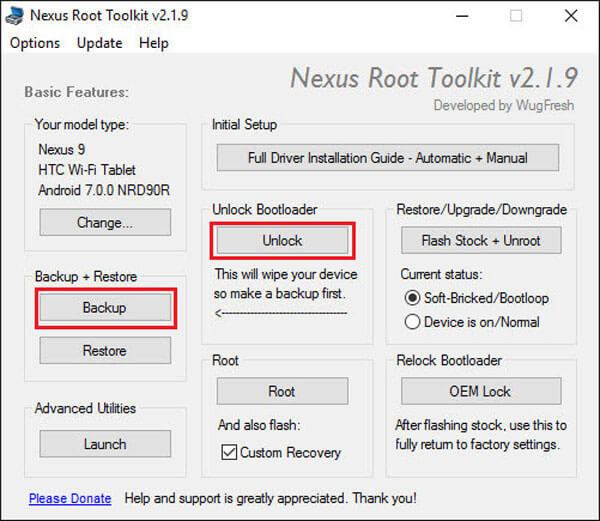
Trinn 3 Klikk "Lås opp" for å fortsette rotingen. Lås opp bootloader på Nexus hvis du blir spurt. Enheten din vil utføre en fabrikkinnstilling.
Trinn 4 Du bør velge om du vil aktivere CWM på Nexus-enheten. Bare velg "Ikke flash CWM" og klikk på "Root" -knappen.
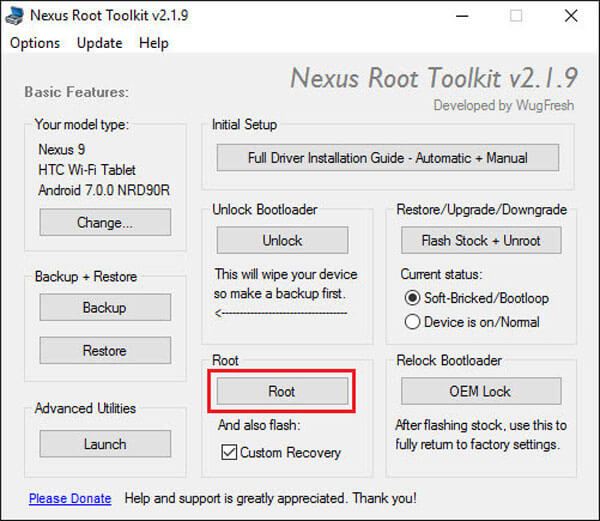
Trinn 5 Start SuperSU-appen på Nexus og gjør deg klar til å oppdatere SU-binæren. Når den er ferdig, kan du starte BusyBox-appen, så blir du bedt om å gi rotstillatelsen. Bekreft det for en installasjon.
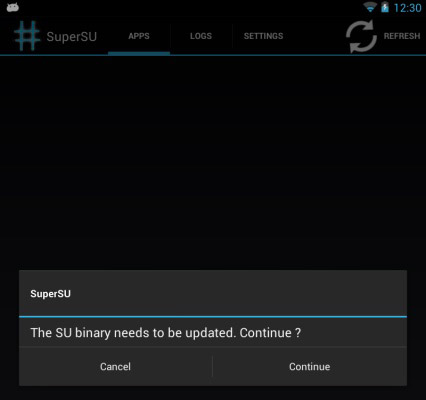
Nå har du klart å bruke Nexus Root Toolkit til å rote Nexus-telefonen. Sjekk Nexus-enheten din for å sjekke den ut.
Designet for å hjelpe Android-brukere med å sikkerhetskopiere / gjenopprette Android-filer, FoneLab for Android støtter høyt forskjellige merker av Android-telefoner og nettbrett, for eksempel Sony, Samsung, Motorola, HTC, HUAWEI og så videre. Bare med flere klikk hjelper denne geniale programvaren deg med å lage en sikkerhetskopi eller gjenopprette Android-kontakter, bilder, meldinger og mer.
Trinn 1 Koble Android-enheten til datamaskinen
Start FoneLab for Android, og koble Android-telefonen eller nettbrettet til datamaskinen.

Trinn 2 Tillat USB feilsøking
En popup-melding ber deg om som tillater USB-feilsøking. Hvis ikke, kan du utløse det manuelt.

For Android 2.3 og tidligere versjoner: Trykk på "Innstillinger" -appen> "Programmer"> "Utvikling"> "USB-feilsøking".
For Android 3.0 - 4.1: Naviger til "Innstillinger"> "Utvikleralternativer"> "USB-feilsøking".
For Android 4.2 og nyere versjoner: Velg "Innstillinger"> "Om telefon". Velg "Bygg nummer" i flere ganger til meldingen "Du er under utviklermodus" vises. Gå tilbake til "Innstillinger"> "Utvikleralternativer"> "USB-feilsøking".
Trinn 3 Velg Android-filer for å sikkerhetskopiere
Du kommer inn i vinduet der du trenger å velge filtyper som skal sikkerhetskopieres, inkludert kontakter, meldinger, anropslogger, bilder, videoer, lydbånd, dokumenter osv. Merk av for hva du trenger og trykk på "Neste" -knappen.

Trinn 4 Forhåndsvis og gjenopprett Android-filer
I løpet av øyeblikk vil skanneprosessen være utført. Du kan forhåndsvise filene før sikkerhetskopiering. Merk av for filene du ønsker. Når valget er gjort, klikker du på knappen "Gjenopprett" og velger en endelig destinasjonsmappe. I løpet av sekunder vil du finne Android-filer du velger vil bli lagret på datamaskinen din.

Kan ikke gå glipp av: Slik røtter du Android


I denne artikkelen introduserer vi hovedsakelig Nexus Root Toolkit for rooting Nexus-enhet. I tillegg kan du prøve FoneLab for Android, vi anbefaler hvis du vil sikkerhetskopiere eller gjenopprette Android-data.